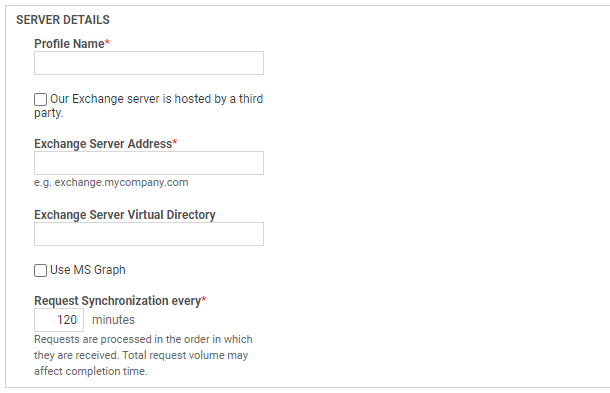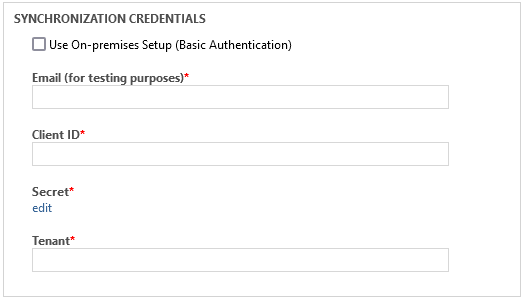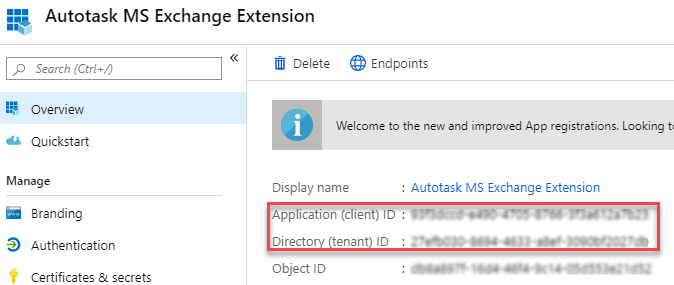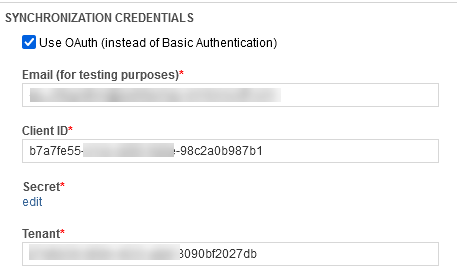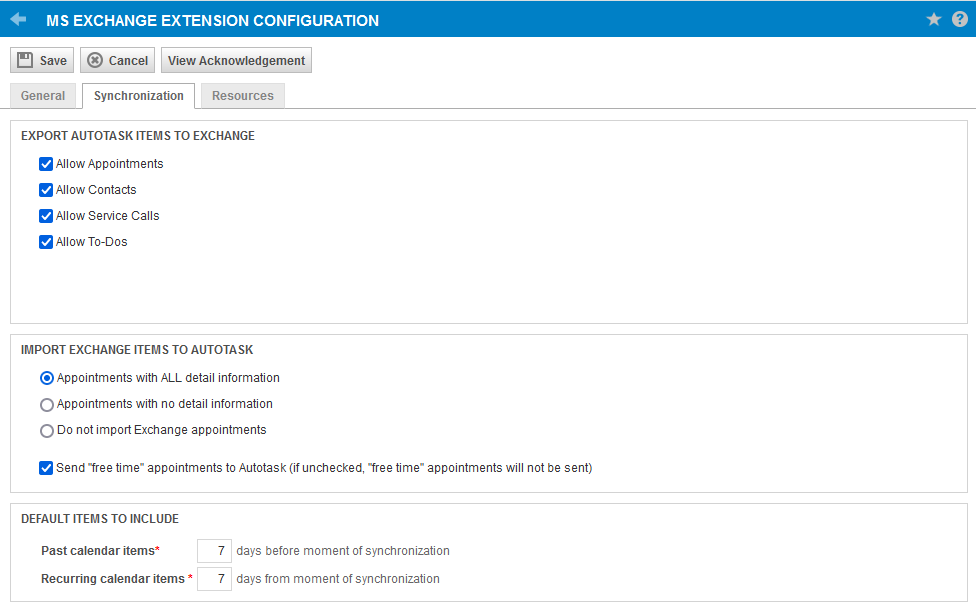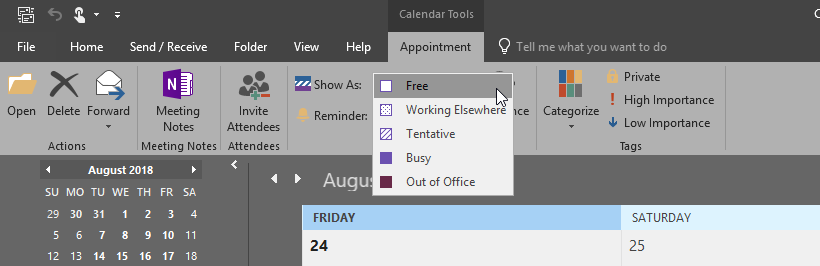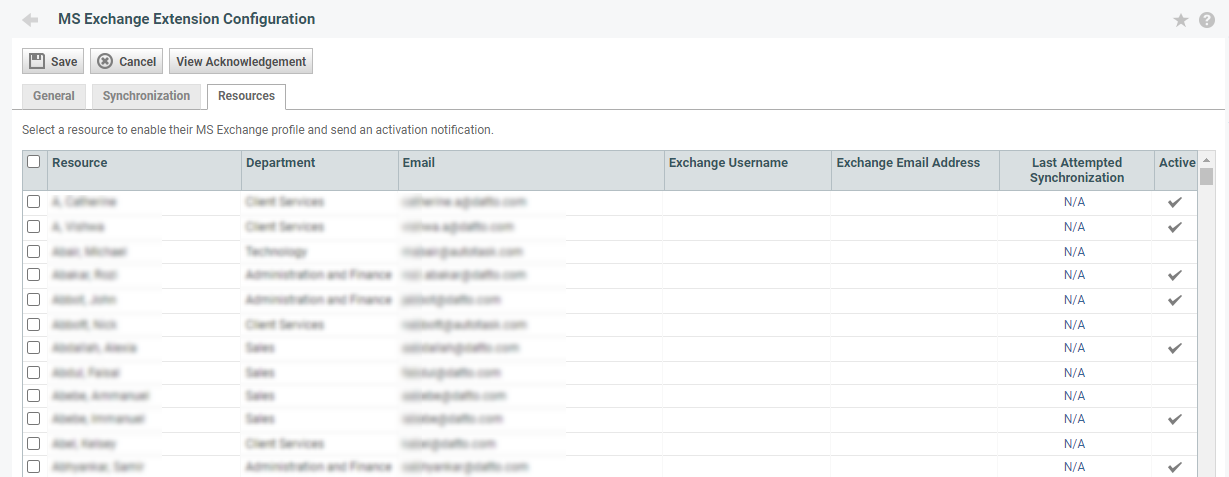Configuración de la extensión de MS Exchange con un proveedor externo alojado
PERMISOS Nivel de seguridad con permiso Admin. para configurar Extensiones de Microsoft. Consulte Configuraciones de seguridad de Admin..
NAVEGACIÓN Menú de navegación de la izquierda > Admin > Categorías de administración > Extensiones e integraciones > Extensiones de Microsoft > MS Exchange
Este tema cubre la configuración de la integración entre Autotask y MS Exchange cuando se utiliza un proveedor externo alojado, en lugar de su propio entorno de Microsoft Office 365 o un servidor Exchange local. Para otras configuraciones, consulte Cómo configurar la extensión MS Exchange.
Si usted usa una solución hospedada para MS Exchange, la configuración requerida para la extensión MS Exchange de Autotask está en manos de su proveedor de servicios. La configuración exitosa de la extensión depende en gran medida de la información y el acceso que su proveedor le esté dispuesto a dar. Hay clientes que han tenido éxito con los siguientes proveedores hospedados:
- AppRiver: Este proveedor tiene una página Admin. que contiene toda la información que usted necesita para configurar la extensión MS Exchange.
- 123 Together
- Exchange My Mail
NOTA Si su proveedor de servicios no aparece en esta lista, esto no significa que usted tendrá problemas con la extensión MS Exchange. Solo significa que aún no tenemos evidencia del uso exitoso de ese proveedor.
ANTES DE COMENZAR Al configurar la integración entre Autotask y MS Exchange y utilizar Microsoft Office 365, se requiere autenticación multifactor. Puede utilizar Exchange Web Services (EWS) o Microsoft Graph para proporcionar la autenticación. EWS es una API heredada que requiere permisos generales. Microsoft Graph requiere permisos más granulares. Usted seleccionará el método de autenticación cuando registre la aplicación en Microsoft Entra ID o Microsoft Azure AD. Para más información sobre este proceso, consulte Creación del registro de la aplicación Exchange en Microsoft Entra ID o Azure AD.
NOTA La extensión MS Exchange no permite el inicio de sesión único de terceros para Exchange local u hospedado.
Para configurar la extensión de MS Exchange cuando utilice una versión alojada de Microsoft Office 365 de terceros, complete los pasos siguientes:
-
Si su servidor Exchange está alojado en un tercero, deberá obtener la información necesaria de su proveedor de servicios. Consulte Obtener la información necesaria de los proveedores de servicios de MS Exchange hospedado.
-
Cree un registro de aplicación en Microsoft Azure AD o Microsoft Entra ID para configurar la autenticación multifactor. Consulte Creación del registro de la aplicación Exchange en Microsoft Entra ID o Azure AD.
- Complete la página de configuración de extensiones de MS Exchange. Para abrir la página, use la(s) ruta(s) de acceso en la sección Seguridad y navegación más arriba.
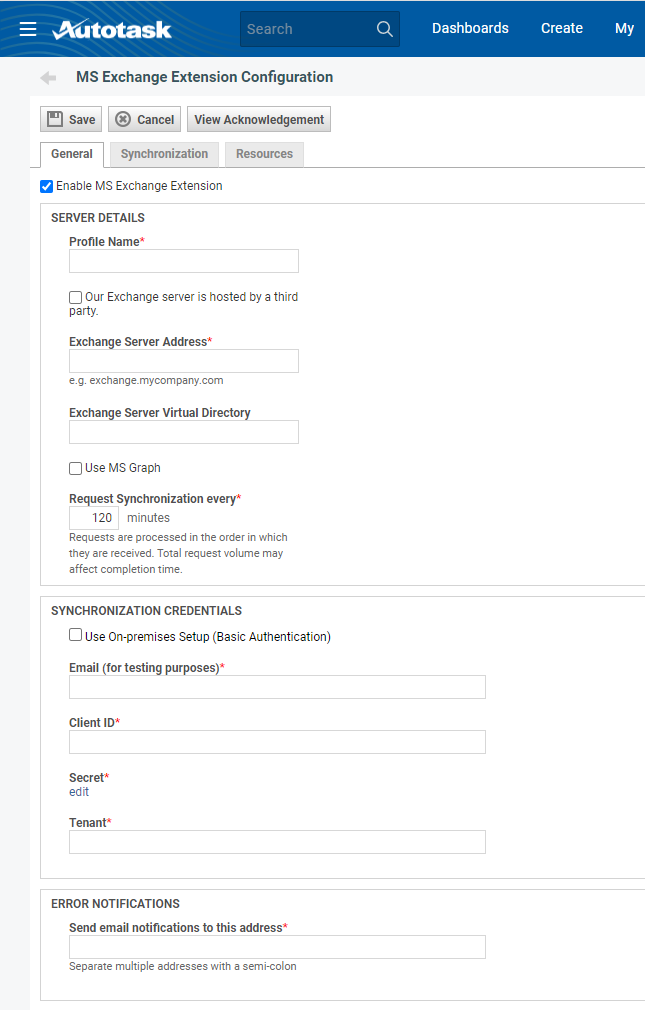
- Rellene todos los campos obligatorios como se describe a continuación.
- Haga clic en Guardar cuando haya terminado.
Cómo...
En esta pestaña, se habilita la extensión MS Exchange, se ingresan los detalles del servidor y las credenciales de sincronización, y se determina quién recibirá las notificaciones de error.
Se verifican las configuraciones de valores del servidor de MS Exchange usando las configuraciones de las credenciales de sincronización, y recibirá un mensaje de confirmación si las configuraciones de valores funcionan o un mensaje de error si fallan. Los elementos que no puedan ser validados mostrarán un ícono de advertencia.
NOTA Si ha realizado cambios en la versión, la dirección del servidor de Exchange, el directorio virtual del servidor de Exchange o el dominio, todos los elementos se volverán a sincronizar automáticamente cuando guarde el cambio. Si la sincronización ocurre cuando usted está intentando guardar nuevas configuraciones, usted recibirá un mensaje de error y necesitará intentar nuevamente cuando se complete la sincronización actual.
| Casilla de verificación | Descripción |
|---|---|
|
Habilitar la integración de MS Exchange |
Esta casilla de verificación está seleccionada de manera predeterminada. La sincronización comenzará tan pronto como guarde correctamente las configuraciones de integración. Si desea establecer sus configuraciones y activar la extensión posteriormente, desmarque esta casilla antes de comenzar. |
Si su servicio MS Exchange está alojado por un tercero, rellene la sección Detalles del servidor del siguiente modo:
| Nombre del campo | Descripción |
|---|---|
| Nombre del perfil* | Introduzca cualquier nombre de perfil que le convenga. |
| Nuestro servidor de Exchange está alojado por un tercero. | Seleccione esta casilla. Si selecciona la casilla, aparecerá el campo Ruta relativa en la pestaña Sincronización. |
| Dirección del servidor de Exchange | Introduzca la dirección de su servidor MS Exchange alojado. Esta información procederá de su proveedor de servicios. Consulte Obtener la información necesaria de los proveedores de servicios de MS Exchange hospedado. No use la dirección IP del servidor en este campo. |
| Directorio virtual del servidor de Exchange | Depende de la configuración de su servidor de Exchange. Esta información procederá de su proveedor de servicios. Consulte Obtener la información necesaria de los proveedores de servicios de MS Exchange hospedado. |
| Usar MS Graph | Los socios que están pasando de EWS a MS Graph pueden utilizar esta casilla para indicar cuándo estén preparados para pasar a la conexión Graph.
|
| Solicitar sincronización cada | Ingrese el intervalo de sincronización, en minutos. El intervalo debe ser de al menos 10 minutos, pero note que la sincronización real puede durar más, dependiendo de otros elementos en cola en el servidor MS Exchange.Si recibe un error: "No podemos guardar sus cambios en este momento porque hay una sincronización en curso, inténtelo más tarde", aumente el intervalo Solicitar sincronización cada al menos una hora para asegurarse de que la nueva sincronización no comenzará antes de que haya finalizado la anterior. Una vez finalizada la sincronización, guarde los cambios y, si lo desea, vuelva a ajustar la hora. |
Para completar esta sección, debe haber registrado ya la aplicación en Microsoft Azure AD o Microsoft Entra ID. Para más información sobre este proceso, consulte Creación del registro de la aplicación Exchange en Microsoft Entra ID o Azure AD.
Una vez registrada la aplicación, rellene o edite la sección Credenciales de sincronización de la pestaña General del siguiente modo:
| Campo | Descripción |
|---|---|
| Envíe notificaciones de correo electrónico | Ingrese las direcciones de correo electrónico de la(s) persona(s) que deben recibir notificaciones si la extensión MS Exchange encuentra problemas o errores (por ejemplo, si se cae el servidor MS Exchange y la sincronización no puede ejecutarse). Separe las direcciones de correo electrónico con un punto y coma. |
La pestaña Sincronización permite configurar los tipos de elementos de calendario que se exportarán a y desde MS Exchange, y el número predeterminado de días pasados y futuros para los que se sincronizarán los eventos.
| Campo | Descripción |
|---|---|
| Citas con TODA la información de detalle | Seleccione esta opción para importar citas desde MS Exchange con toda la información de texto y participantes incluida. |
| Citas sin información de detalle | Seleccione esta opción para importar citas, pero solo con las horas de inicio y de finalización de las citas. |
| No importar citas de Exchange | Seleccione esta opción si no desea importar ninguna cita desde MS Exchange. NOTA Si se selecciona esta casilla, estará deshabilitada la casilla Sincronizar citas de Exchange con Autotask en la página de perfil del usuario. |
| Enviar citas de "tiempo libre" a Autotask (si no están seleccionadas, las citas de "tiempo libre" no se enviarán)
|
Esta casilla está deshabilitada si está seleccionado el botón de radio No importar citas de Exchange.De manera predeterminada, las citas de MS Exchange u Outlook donde el tiempo aparece como "Tiempo libre" aún se sincronizan con Autotask y tiempo de bloque horario en el calendario del usuario. Desmarque esta configuración para prevenir la sincronización de citas de tiempo libre. NOTA Las citas de tiempo libre no cuentan hacia la disponibilidad ni la productividad de recursos. NOTA Debe también deshabilitar la capacidad para enviar citas "de tiempo libre" en la extensión Microsoft Outlook si deshabilita esta configuración. Consulte Configuring the Outlook extension. |
| Campo | Descripción |
|---|---|
| Elementos de calendario pasados | Introduzca el número de días predeterminados que la integración debe retroceder para buscar datos para sincronizar. El valor mínimo en este campo es "1" y el máximo es "30". |
| Elementos de calendario recurrentes | Ingrese el número predeterminado de días en el futuro en los que la extensión MS Exchange debe buscar elementos de servicio recurrente para sincronizar. El valor mínimo en este campo es "1" y el máximo es "30". |
La pestaña Recursos enumera todos los usuarios de Autotask en su instancia de Autotask. En esta pestaña, puede habilitar la extensión para uno o más usuarios, ver la fecha y la hora del intento de sincronización más reciente de cada recurso y abrir una página similar a la pestaña MS Exchange en la página Perfil de cualquier recurso para configurar su perfil de usuario.
NOTA Los usuarios para los que se habilita la extensión Exchange no tienen que sincronizar sus elementos de calendario y contactos. En la página Perfil, tienen control completo sobre esta característica. Pueden deshabilitar las configuraciones, o pueden habilitar selectivamente los elementos que deseen sincronizar.
Para habilitar la extensión MS Exchange para uno o más usuarios, haga lo siguiente:
- Seleccione la casilla de verificación en la fila de encabezados para seleccionar todos los recursos o seleccionar usuarios individuales.
- Haga clic en Guardar.
- Opcionalmente. configure los ajustes de sincronización de los usuarios individuales haciendo clic en la marca de tiempo o en el enlace N/A de la columna Última sincronización intentada. Consulte Configurar perfiles de usuarios para MS Exchange.
Todos los recursos recién habilitados reciben un correo electrónico de confirmación con instrucciones sobre cómo personalizar la configuración de sincronización de MS Exchange en su página de Perfil.
La sincronización de datos no es automática; debe ser explícitamente activada y configurada para cada usuario. La configuración puede ser realizada por el usuario o por el administrador.
Administradores:
- Vaya al menú de navegación de la izquierda > Admin > Categorías de administración > Extensiones e integraciones > Extensiones de Microsoft > MS Exchange > pestaña Recursos.
- Ubique el recurso cuyo perfil desee configurar.
- Para abrir la página de configuración avanzada del perfil de usuario, haga clic en el enlace de fecha y hora en la columna Último intento de sincronización.
- Complete los campos en la pestaña. Consulte La pestaña MS Exchange.
Usuarios:
NAVEGACIÓN Mi(s) > Varios > Perfil
- Seleccione Varios > Perfil.
- Haga clic en la pestaña MS Exchange.
- Complete los campos en la pestaña. Consulte La pestaña MS Exchange.